xp系统ie6升级ie8后怎么设置配置
时间:2016-05-30 来源:互联网 浏览量:
xp系统用户使用xp系统ie6升级ie8后,第一次运行IE浏览器时弹出初始化设置的窗口,也许有很多用户可能会点击“稍后询问”将设置窗口关闭掉,其实此时就需要配置IE8,那么xp系统ie6升级ie8后怎么设置配置?下面小编就将方法分享给大家,有遇到同样问题的用户可以看看。
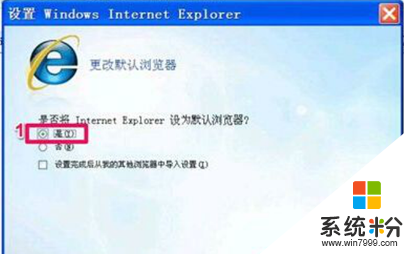
xp系统ie6升级ie8后设置配置:
1、在弹出设置internet explorer 标题的设置窗口时,弹出欢迎使用internet explorer 8界面,直接点击“下一步”。
2、询问用户“是否设置Internet Explorer为默认浏览器”,点击“是”(使用IE的用户自然是将他设为默认,要不升级IE8.0就什么意义了)。
3、再进入下一界面,选择“是否根据曾访问的网站查找建议的网站”,没有这个必要,选择“不,不打开建议网站”,点击“下一步”。
4、此处可“使用快速设置”或“自定义设置”,如果比较懒的用户,可选择“使用快速设置”,但这样会加载一些自已不需要的设置。勤快点自定义设置吧。
5、选择在Internet上使用搜索程序,默认还是自定义,默认是微软自家的bing(必应搜索),一般我们都选择国内的百度,比较合适。
6、选择“是否要下载搜索程序的更新”,建议关闭,由于一更新就会拖慢速度,也没必要天天更新。
7、在“将加速功能用于从网页中选择文件,以快速映射地址等等”页面中,选择“保留当前加速功能”。
8、使用SmartScreen筛选器设置的功能虽然可让上网或下载变得安全,但此功能实在是很烦人,小编推荐用户关闭该选项的。
9、是否使用兼容性视图更新,选择不更新即可。
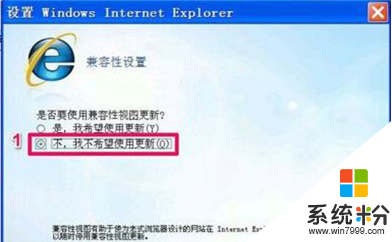
通过以上设置后,在XP系统中使用IE8浏览器上网体验良好,速度更快。
Xp系统教程推荐
- 1 xp系统ie8安装失败怎么解决 新萝卜家园XP升级ie8失败的排查方法有哪些
- 2 windous xp台式电脑怎样启用休眠功能 windous xp台式电脑启用休眠功能的方法有哪些
- 3 索尼手机4.4系统安装激活XPosed框架的方法有哪些 索尼手机4.4系统如何安装激活XPosed框架
- 4WinXP不显示完整文件夹路径该是如何处理? WinXP不显示完整文件夹路径该处理的方法有哪些?
- 5XP改系统登录名时如何把CMD默认提示路径也更改 XP改系统登录名时怎样把CMD默认提示路径也更改
- 6xp系统u盘格式如何解决 深度技术xp系统转换U盘格式的方法有哪些
- 7WinXP文件无法复制路径太深的解决方法有哪些 WinXP文件无法复制路径太深该如何解决
- 8xp系统里,怎样快速将U盘FAT32格式转换成NTFS格式功能? xp系统里,快速将U盘FAT32格式转换成NTFS格式功能的方法?
- 9xp系统如何开启远程连接网络级别身份验证功能 xp系统怎么开启远程连接网络级别身份验证功能
- 10开启Guest账户后深度技术XP系统无法访问网络怎么解决 开启Guest账户后深度技术XP系统无法访问网络如何解决
Xp系统热门教程
- 1 xp系统文件打开反应慢怎么办,xp系统反应慢的解决方法
- 2 康柏V3000系列电脑Vista转换为XP的方法有哪些 康柏V3000系列电脑Vista如何转换为XP
- 3 中关村ghost xp sp3硬件加速关闭教程
- 4w7系统如何装xp,w7系统装xp的方法
- 5怎么解决XP系统无法卸载显卡驱动的技巧 解决XP系统无法卸载显卡驱动的方法
- 6怎么重装windows xp|windows xp怎么安装
- 7分享在XP系统下安装windows 7的最新方法
- 8Windows XP闪存版即将登陆OLPC
- 9教你在xp下安装icloud pc客户端
- 10WinXP怎么手动添加丢失的boot.ini文件 WinXP手动添加丢失的boot.ini文件的方法
最新Xp教程
- 1 XP打印机驱动安装失败怎么办?
- 2 winxp系统本地连接不见了怎么办
- 3 xp系统玩war3不能全屏怎么办
- 4xp系统开机蓝屏提示checking file system on c怎么解决
- 5xp系统开始菜单关机键消失了怎么办
- 6winxp系统开启AHCI操作的方法有哪些 winxp系统开启AHCI操作的方法有哪些
- 7进入XP系统后,操作迟延太久如何解决 进入XP系统后,操作迟延太久解决的方法有哪些
- 8Win8.1专业版资源管理器explorer.exe频繁重启的解决方法有哪些 Win8.1专业版资源管理器explorer.exe频繁重启该如何解决
- 9xp系统ie8安装失败怎么解决 新萝卜家园XP升级ie8失败的排查方法有哪些
- 10大地 XP系统验证码显示小红叉,无法输入网页验证码怎么解决 大地 XP系统验证码显示小红叉,无法输入网页验证码怎么处理
